快捷方式,打开下拉在Excel中过滤
在本文中,我们将学习在Microsoft Excel中打开过滤器下拉列表和功能区中的过滤器的快捷方式。
“自动过滤”选项允许我们根据单元格的内容和应用于单元格的条件来过滤数据。
_我们可以根据特定的文本,月份,日期,数字,单元格颜色,字体颜色等进行过滤。甚至我们也可以根据数字,文本,单元格颜色和字体颜色等对数据进行排序。 ||该选项在“排序和筛选”组下的“数据”选项卡中可用。
Excel筛选器快捷键:-按键盘上的Ctrl + Shift + L。

让我们举一个例子来了解如何使用快捷键过滤数据。
我们的数据范围为A1:C18。列A包含日期,列B包含座席名称,列C包含收入金额。
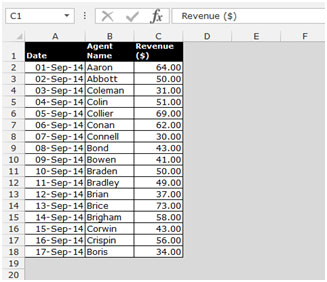
通过快捷键
过滤数据
请遵循以下给定步骤:-
-
选择第一个数据单元。
-
按键盘上的Ctrl + Shift + L键。
-
如果要按日期放入数据。
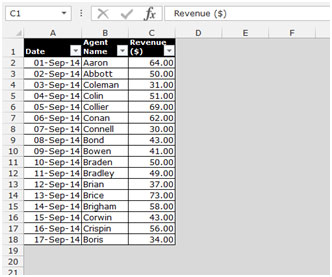
-
用鼠标单击过滤器。
-
将显示下拉列表。
-
从列表中选择任何日期。
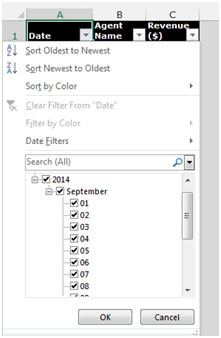
-
仅显示所选日期的相关数据。
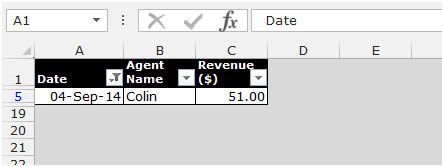
-
对于代理商名称列表和收入列表,我们可以遵循相同的步骤。
通过快捷键
过滤数据
请遵循以下给定步骤:-
-
选择第一个数据单元。
-
转到“数据”选项卡,从“排序和过滤器”组中单击“过滤器”。
-
如果要按日期放入数据。
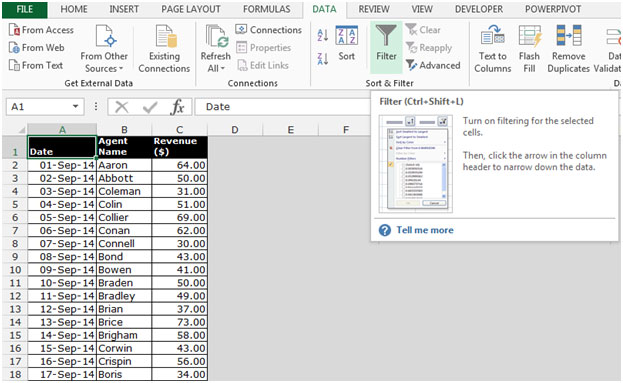
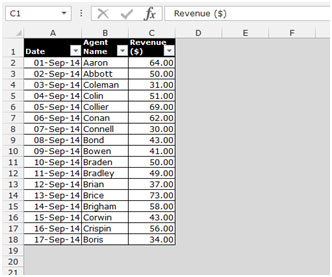
-
用鼠标单击过滤器。
-
将显示下拉列表。
-
从列表中选择任何日期。
-
仅显示所选日期的相关数据。
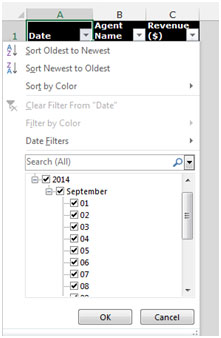
-
对于代理商名称列表和收入列表,我们可以遵循相同的步骤。
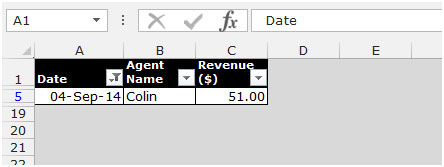
这些是我们可以使用快捷键以及Microsoft Excel中的功能区放置筛选器的方法。
如果您喜欢我们的博客,请在Facebook上与您的朋友分享。您也可以在Twitter和Facebook上关注我们。
我们很高兴收到您的来信,请让我们知道我们如何改进,补充或创新我们的工作,并为您做得更好。写信给我们[email protected]